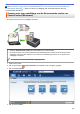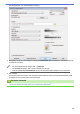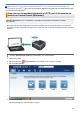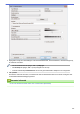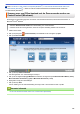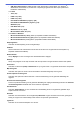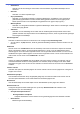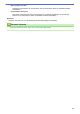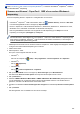Operation Manual
Home > Scannen > Scan vanaf uw computer (Windows
®
) > Scannen met Nuance
™
PaperPort
™
14SE of
een andere Windows
®
-toepassing
Scannen met Nuance
™
PaperPort
™
14SE of een andere Windows
®
-
toepassing
U kunt de toepassing Nuance
™
PaperPort
™
14SE gebruiken om te scannen.
• Om Nuance
™
PaperPort
™
14SE te downloaden, klikt u op (Brother Utilities), selecteert u Doe meer
in de linkernavigatiebalk en klikt u vervolgens op PaperPort.
• Nuance
™
PaperPort
™
14SE ondersteunt Windows
®
7, Windows
®
8, Windows
®
8.1, Windows
®
10 Home,
Windows
®
10 Pro, Windows
®
10 Education en Windows
®
10 Enterprise.
• Klik voor gedetailleerde instructies over het gebruik van elke toepassing op het Help-menu van de
toepassing en vervolgens op Startgids op het Help-lint.
De scaninstructies in deze stappen zijn voor PaperPort
™
14SE. Voor andere Windows
®
-toepassingen zijn
deze stappen vergelijkbaar. PaperPort
™
14SE ondersteunt de TWAIN- en WIA-driver; in deze stappen
wordt de TWAIN-driver (aanbevolen) gebruikt.
• Afhankelijk van het model van uw machine is Nuance
™
PaperPort
™
14SE mogelijk niet inbegrepen. Gebruik
in dit geval een andere softwaretoepassing om te scannen.
1. Plaats uw document.
2. Start PaperPort
™
14SE.
Ga op een van de volgende manieren te werk:
• Windows
®
7
Klik met uw computer op
(start) > Alle programma's > Nuance PaperPort 14 > PaperPort.
• Windows
®
8
Klik op (PaperPort).
• Windows
®
10
Klik op
> Nuance PaperPort 14 > PaperPort.
3. Klik op het Bureaublad-menu en vervolgens op Scaninstellingen op het Bureaublad-lint.
Het deelvenster Scannen of foto ophalen verschijnt aan de linkerzijde van het scherm.
4. Klik op Selecteren....
5. Selecteer TWAIN: TW-Brother MFC-XXXX of TWAIN: TW-Brother MFC-XXXX LAN (waarbij MFC-XXXX
voor de modelnaam van uw machine staat) in de lijst met beschikbare scanners. Om de WIA-driver te
gebruiken, selecteert u de Brother-driver met de naam "WIA".
6. Schakel in het deelvenster Scannerdialoogvenster weergeven het selectievakje Scannen of foto ophalen
in.
7. Klik op Scannen.
Het dialoogvenster voor het instellen van de scanner verschijnt.
163